Si quieres que tu correo electrónico sea seguro es aconsejable que cambies tu contraseña varias veces al año, ya que de lo contrario, tu cuenta puede ser compartida y vendida en lugares como la Dark Web, incluyendo tus detalles bancarios, la información de tu tarjeta de crédito y hasta tus datos personales. El cibercrimen es cada vez más común y las instituciones muchas veces no están preparadas. Si no te quieres meter en este tipo de problemas, aquí te vamos a explicar cómo cambiar el password de Yahoo.
Cómo cambiar el password de Yahoo en navegadores de escritorio y móviles
Paso 1: inicia sesión en la página de seguridad de tu cuenta de Yahoo, como lo harías normalmente.

Paso 2: haz clic en Cambiar Contraseña.
Paso 3: escribe tu contraseña nueva dos veces y haz clic en Continuar. Asegúrate de usar una contraseña original, no una que se podría adivinar fácilmente (como “contraseña” o la fecha de tu cumpleaños).

Cómo cambiar tu password de Yahoo en la aplicación móvil de Yahoo
Paso 1: haz clic en el ícono de tu perfil, en la esquina superior izquierda de la página.
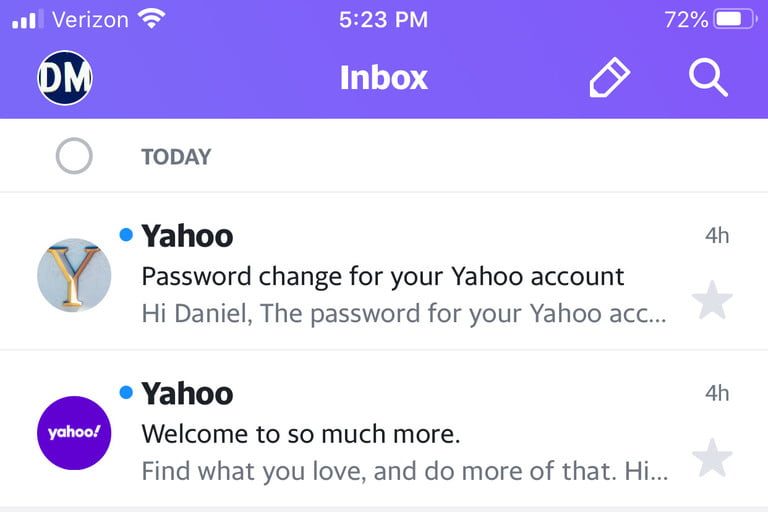
Paso 2: toca Información de cuenta.
Paso 3: toca Configuración de seguridad.
Paso 4: ingresa el código de seguridad de tu teléfono.
Paso 5: toca Cambiar contraseña.
Paso 6: toca Preferiría Cambiar mi Password.
Paso 7: ingresa tu contraseña nueva dos veces para confirmar y después toca Continuar.
Es todo. Con esto, habrás cambiado tu password y tu correo estará más seguro.
Algunos consejos para crear contraseñas seguras:
- No reutilices tus contraseñas. Cuando usas la misma contraseña para todo, un hacker podría hacerte la vida imposible y meterte en problemas.
- Según la empresa de seguridad cibernética Webroot, las contraseñas más seguras tienden a ser más largas, contienen letras mayúsculas y minúsculas e incluyen números y símbolos. Además, no contienen referencias a información personal o palabras del diccionario.
- Asegúrate de registrar tu password en un administrador de contraseñas; LastPass y 1Pass son dos opciones muy buenas. Si olvidas tu contraseña nueva, podría ser muy complicado volver a ingresar a tu cuenta.
¡Ya lo sabes! Sea cual sea tu situación, solo te tomará unos pocos minutos cambiar tu password y estar tranquilo.




